钉钉是很多小伙伴都在使用的一款办公通讯软件,在钉钉中,我们可以快速的将文件或是会议发送给同事或是好友,还极大的提高了我们的工作效率,我们还可以将常用的以及重要的文件上传至云盘进行备份,十分的方便。有的小伙伴在使用钉钉软件的时候可能会开启分组功能,想要关闭该功能时又不知道该在哪里进行设置,其实很简单,我们有两种方法可以解决该问题,一种是进入设置页面,点击外观与布局设置就能看到该功能,另一种是直接打开“...”图标,就能将分组功能进行关闭。有的小伙伴可能不清楚具体的操作方法,接下来小编就来和大家分享一下钉钉关闭分组模式的方法。

方法一
1、第一步,我们先打开电脑中的钉钉软件,然后在页面左上角点击打开自己的头像

2、第二步,打开头像图标之后,我们在下拉列表中找到“设置”选项,点击打开该选项

3、第三步,进入钉钉的设置页面之后,我们在该页面中先点击打开“外观与布局”选项

4、第四步,接着在“外观与布局”页面中,我们鼠标下划,找到“聊天分组”功能,将该功能取消勾选,然后在左侧的消息页面中就可以看到消息变为之前那种全部显示的样式了

方法二
1、第一步,我们也可以在进入钉钉之后,直接点击消息页面中的“...”选项,也就是消息直通车设置选项

2、第二步,进入直通车设置页面之后,我们在该页面中将“聊天分组”选项的开关按钮关闭,然后点击“×”图标关闭该窗口即可

以上就是小编整理总结出的关于钉钉关闭分组模式的方法,两种方法都可以将聊天分组功能关闭,选择其中一种方法进行操作即可,感兴趣的小伙伴快去试试吧。
 主板更换详细流程:更换主板需要注意哪
主板更换详细流程:更换主板需要注意哪
更换主板是电脑维修中一个重要而复杂的过程,它直接影响到电......
 如何判断笔记本散热系统是否正常
如何判断笔记本散热系统是否正常
笔记本散热系统的正常运作对设备的性能和使用寿命至关重要。......
 如何清理系统垃圾:如何快速清理电脑中
如何清理系统垃圾:如何快速清理电脑中
清理电脑中的垃圾文件是许多用户面临的一个常见问题。随着长......
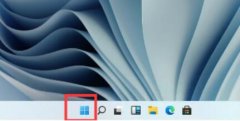 win11重启键位置
win11重启键位置
系统重启可以一键清除缓存文件,解放系统,在系统突然卡顿的......
 显卡驱动安装失败怎么办:如何解决安装
显卡驱动安装失败怎么办:如何解决安装
安装显卡驱动的过程中,用户常常会遇到各种各样的问题,导致......

很多小伙伴之所以喜欢使用Edge浏览器,就是因为该浏览器中丰富的插件以及各种实用的功能。在Edge浏览器中,很多小伙伴经常会需要进行信任网点的添加或是主页的更改,当我们想要在Intern...

InDesign是一款专业的排版和页面设计软件,它被广泛应用于出版、印刷、广告和数字媒体等领域中,让用户可以用来创建出杂志、报纸、册页以及传单等出版物,这些都离不开InDesign软件中的强...
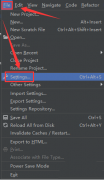
或许有的朋友还不太清楚pycharm怎么导入easygui模块?那么还不太清楚的朋友就赶快跟着小编一起学习一下关于pycharm导入easygui模块的方法吧,具体内容如下。...
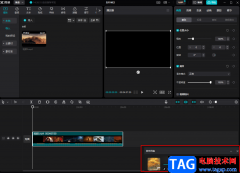
很多小伙伴之所以喜欢使用剪映软件,不仅仅因为其强大的剪辑功能,还因为剪映是抖音官方推出的剪辑软件,在剪映中,我们完成了对视频的剪辑之后就可以直接一键发布到抖音上,十分的方...
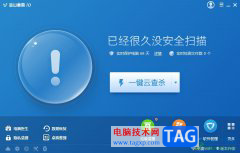
作为一款专业的杀毒软件,金山毒霸为用户提供了全面的杀毒功能,它可以全面扫描及时查看病毒,深度清理电脑,保护了电脑并提高了电脑运行速度,总是能够让用户在健康安全的电脑环境下...
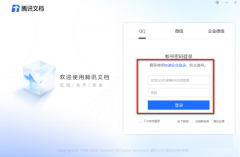
近日有一些小伙伴咨询小编关于腾讯文档在线文档怎么生成网页呢?下面就为大家带来了腾讯文档在线文档生成网页的具体方法,有需要的小伙伴可以来了解了解哦。...
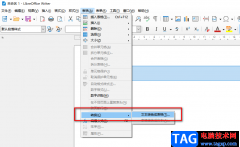
libreoffice软件有的小伙伴可能不太熟悉,这是一款自由开源的办公软件,功能和WPS以及office一样,可以对各种格式的文档进行编辑,但它拥有更强大的数据导入以及导出功能,支持直接导入PDF文...

会声会影是很多小伙伴都在使用的一款视频剪辑软件,在其中我们可以对视频进行各种想要的剪辑操作。如果我们希望在会声会影中剪掉不需要的一小段片段,小伙伴们知道具体该如何进行操作...
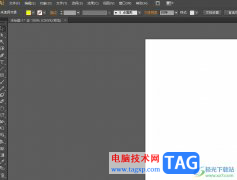
作为一款专业的矢量绘图软件,illustrator软件被广泛应用在广告设计、包装设计等领域中,其中强大且实用的功能,可以帮助用户建立出令人印象深刻的图像,因此illustrator软件吸引了不少的用...
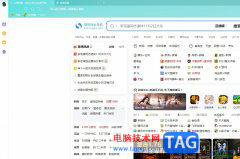
搜狗浏览器是大部分用户很喜欢的一款网页浏览软件,为用户带来了不错的使用体验,用户在浏览网页时总会需要使用多个页面,这个时候容易出现多个页面显示杂乱的情况,用户操作起来也非...
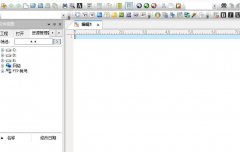
UltraEdit怎么去掉用空格代替制表符呢,话说不少用户都在咨询这个问题呢?下面就来小编这里看下UltraEdit去掉用空格代替制表符教程吧,需要的朋友可以参考下哦。...

Canva可画是一款功能丰富且操作简单的设计软件,在这款软件中,我们不仅可以根据自己的需求直接找到模板进行使用,还可以对模板中的文字以及图片等进行更改以及重新设计。在Canva可画中...
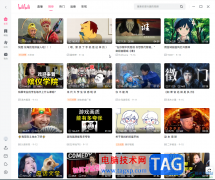
哔哩哔哩又被叫作B站,很多小伙伴都在使用。我们可以在其中观看各种放松短视频,学习各种专业课程等等,非常地实用。如果我们希望在电脑版哔哩哔哩中查看某个UP主的视频,小伙伴们知道...
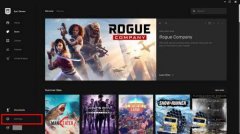
epic是一个国外游戏平台,那么对于因为毕竟弱的小伙伴正epic平台中怎么设置中文的呢?这里小编专门分享了关于epic中文设置教程,有需要的朋友不要错过哦。...
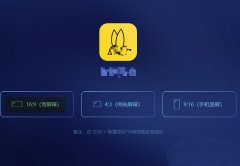
使用蜜蜂剪辑时想在视频中添加另一个视频画面,调整画中画的大小如何操作呢,话说不少用户都在咨询这个问题呢?下面就来小编这里看蜜蜂剪辑画中画调整画面大小的教程吧,需要的朋友可...